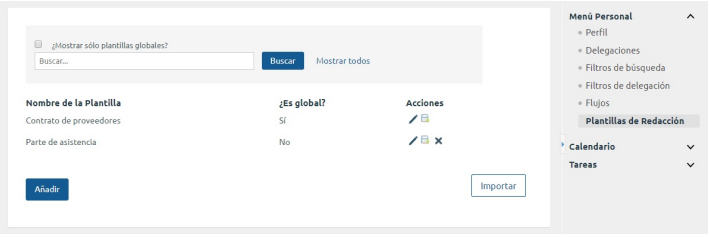
Desde la opción Plantillas de Redacción del Menú personal se accede a la administración de plantillas de redacción del usuario. En esta sección el usuario puede gestionar sus propias plantillas de redacción, para utilizarlas posteriormente en el formulario de redacción de una petición. También podrá visualizar todas las plantillas de carácter global, y añadir plantillas: desde la vista principal de Plantillas de Redacción iremos al formulario para poder añadir una nueva plantilla a nuestra colección. Este formulario será idéntico al de editar una plantilla.
En primer lugar, se muestra un listado con todas las plantillas disponibles para el usuario en el que se permite:
- Mostrar sólo las plantillas globales: podemos aplicar un filtro para visualizar en el listado sólo las plantillas globales. Si no lo aplicamos veremos todas las plantillas disponibles: las globales y las que tenemos compartidas.
- Filtrar plantillas por una cadena de búsqueda: podemos buscar plantillas introduciendo un texto en el cajetín.
- Editar plantillas existentes: podemos editar las plantillas de redacción que ya tengamos. Si no tenemos permisos de edición sobre la plantilla accederemos a ella en modo lectura.
- Exportar plantillas existentes: podemos descargar las plantillas para tener la posiblidad de importarlas en un futuro, ya sea por nosotros mismos o cualquier otro usuario.
- Eliminar plantillas existentes: podemos eliminar las plantillas que ya no necesitemos. OJO: dicha plantilla será eliminada para todos los usuarios que la tuvieran compartida. Si no tenemos permisos de edición sobre la plantilla esta opción no estará disponible.
- Añadir nuevas plantillas: podemos dar de alta nuevas plantillas para nuestro uso en el formulario de redactar una petición. Se explicará en detalle más adelante.
- Importar plantillas: podemos importar plantillas de redacción desde un archivo .json de una plantilla previamente exportada:
Como podemos observar, los campos a cumplimentar son prácticamente los mismos que en la redacción de una petición. Sin embargo, sólo es obligatorio dar un nombre a la plantilla y que al menos uno de los usuarios que la comparten tenga permisos de edición sobre ella. A continuación comentaremos los diferentes campos:
- Nombre de la Plantilla: nombre de nuestra plantilla (OBLIGATORIO).
- Plantilla de uso global: permite establecer la plantilla como plantilla global, de forma que sea compartida con todos los usuarios del sistema. Esta opción estará disponible sólo para los administradores.
- Destinatarios: destinatarios a los que irá dirigida nuestra petición. Podremos pulsar en Previsualizar Flujo para tener una mejor vista de ellos.
- Destinatarios de la comunicación interna: usuarios que podrán ser notificados del resultado de la petición cuando ésta esté finalizada.
- Asunto: asunto de la petición.
- Referencia: campo para indicar una referencia de la petición.
- Tipo de acceso a la verificación de firmas: tipo de acceso que queramos que tenga nuestra petición (No Disponible, Acceso Público, Usuario/Contraseña, Certificado, Privado).
- Mensaje: mensaje de la petición.
- Tipos de firma admitidos: tipos de firma admitidos en la petición (Todos, Certificado y firma biométrica, Certificado y firma con sms, Solo con certificado digital).
- Sello de firma: tipo de sello de firma de nuestra petición. También puede ir sin sello.
- Política de firma: si tenemos definidas diferentes políticas de firma en nuestro sistema podremos elegir la que deseemos para nuestra petición.
- Metadatos: podemos cumplimentar y/o añadir metadatos a la petición.
- Enviar recordatorios automáticos a los detinatarios: podemos definir si queremos que la petición envíe recordatorios automáticos a los destinatarios.
- ¿Desea recibir notificaciones de las acciones relacionadas con esta petición?: nivel de notificaciones asignado al remitente de la misma.
- Usuarios/Grupos/Cargos que comparten la plantilla: aquí podemos definir qué usuarios/grupos/cargos comparten la plantilla y si tienen permisos de edición sobre ella. Podemos modificar estos permisos pulsando en el icono del lápiz. Si no queremos que un usuario/grupo/cargo comparta la plantilla pulsaremos el icono X. Para asociar nuevos usuarios/grupos/cargos a la plantilla pulsaremos el botón Añadir. Al hacerlo aparecerá el siguiente popup: Para seleccionar los usuarios/grupos/cargos podemos buscarlos por una cadena, marcar el check, elegir si queremos que puedan editar la plantilla y pulsar el botón Asignar.





